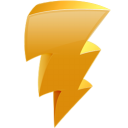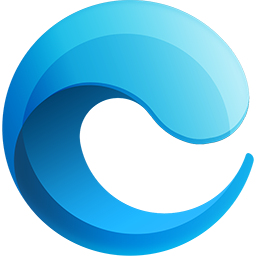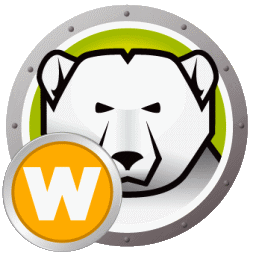盘云装机助手
v1.0.9 官方版大小:18.3 MB 更新:2024/12/01
类别:系统软件系统:WinXP, Win7, Win8, Win10, WinAll
分类分类

大小:18.3 MB 更新:2024/12/01
类别:系统软件系统:WinXP, Win7, Win8, Win10, WinAll
盘云装机助手是一款功能强大、操作极简的电脑系统重装软件,该软件为用户提供干净绿色、安全可靠的在线重装系统方案,帮助用户检测电脑设备和安卓环境,为用户推荐适合当前系统的安装版本,避免用户系统安装版本与电脑硬件不匹配从而影响使用性能;盘云装机助手功能丰富齐全、操作简单,只需三步即可完成系统重装,安装时建议进行数据备份,避免重要资料丢失,同时该软件支持联网安装,保障系统安装稳定性,非常的安全可靠,有需要的用户赶快下载吧。
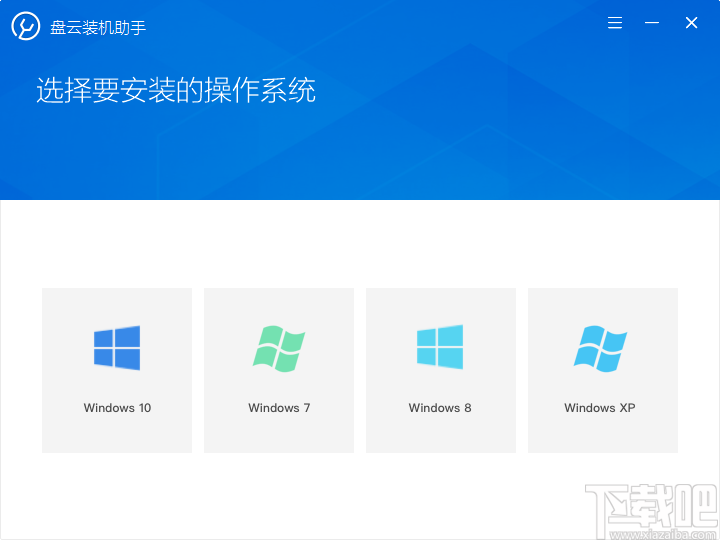
系统安装
软件支持windows 10、windows 7、windows 8、windows px等系统安装,点击选择版本进入系统小版本安装选择,版本选择灵活,总有合适你的系统
资料备份
系统安装时可以进行我的文档、聊天记录、桌面、收藏夹、邮件等信息资料进行备份
账户设置
可以设置软件账户账号和密码,方便用户进行数据同步和资料管理
数据恢复功能
在系统重装完成后方便用户进行数据恢复,避免重要数据丢失可以
1、支持智能分区管理,可以调整分区大小,保障分区数据安全避免数据丢失
2、软件系统重装操作简单、方便快捷,帮助用户快速进行系统重装
3、内置多种官方系统版本提供用户选择下载安装,重装系统方式灵活多变
4、绿色安全、性能稳定,拒绝木马病毒,安全可靠
5、支持系统交流反馈,可以进入软件官网进行意见反馈,快速进行官方客服咨询
1、双击软件进入盘云装机助手操作页面,该页面可以进行选择要安装的操作系统,点击选择系统版本即可进行系统安装操作
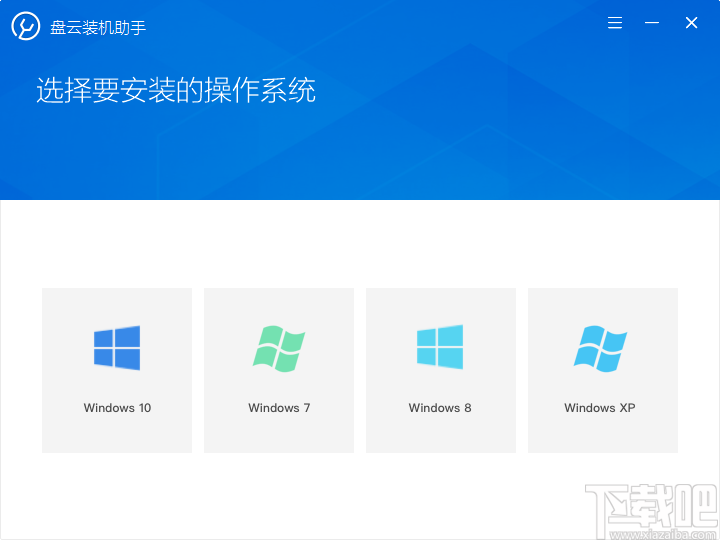
2、点击win10系统进入对应系统版本操作页面,点击勾选系统版本即可成功设置系统安装版本,点击下一步进行操作
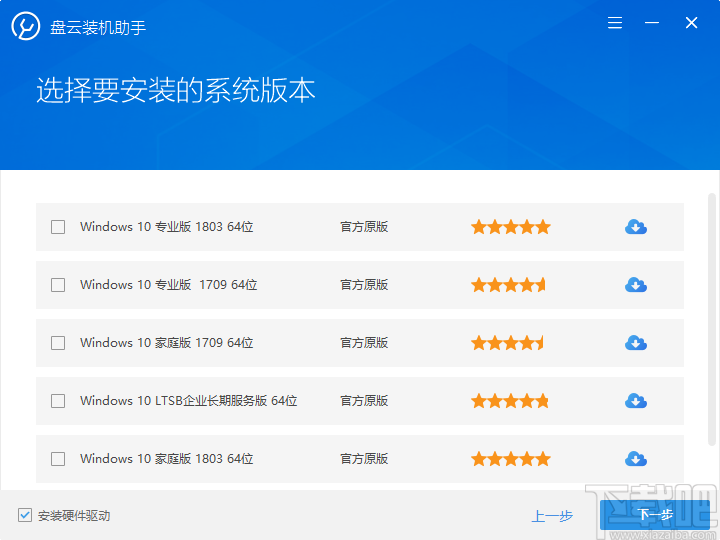
3、进入安装信息页面,该页面可以进行资料备份、账户设置、使用偏好和优化设置,点击勾选功能即可完成设置
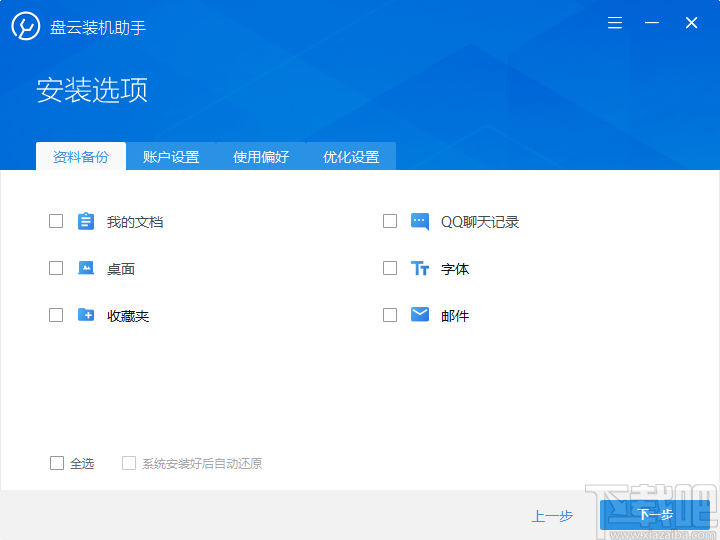
4、点击下一步进入软件安装选择页面,点击勾选需要安装的软件然后点击勾选软件,点击开始安装按钮即可机芯系统下载
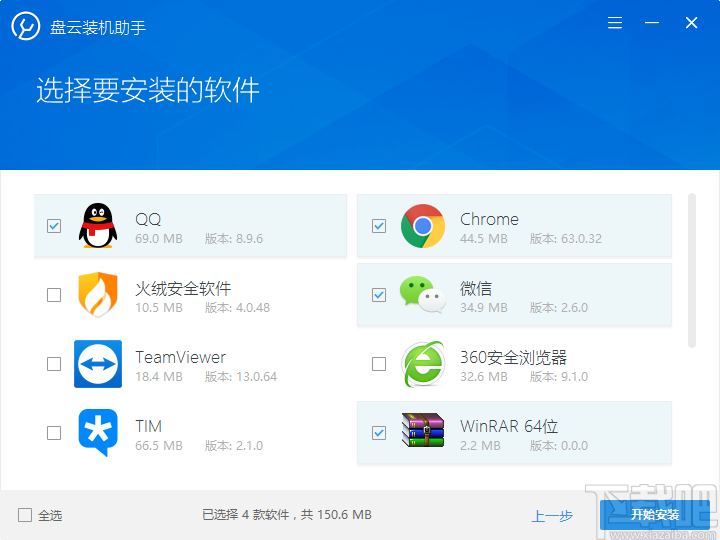
5、系统下载过程中无需操作,尤其是要保证电源稳定避免系统下载出错,用户只需稍等几分钟即可下载完成
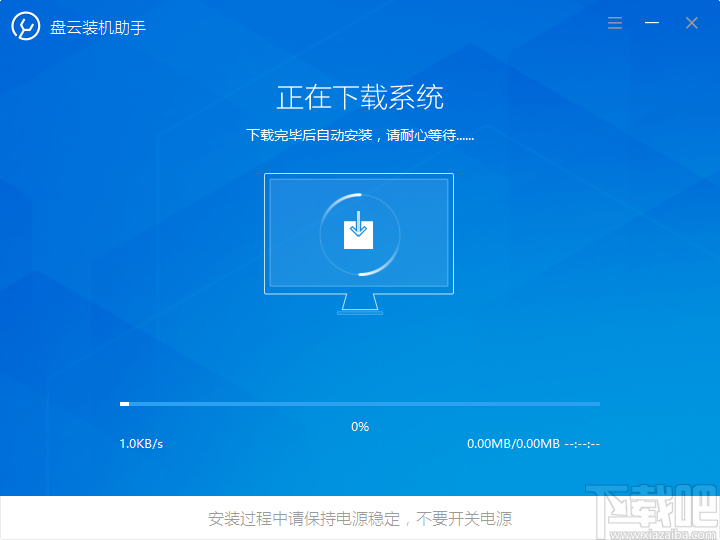
6、点击软件右上角的设置按钮弹出软件安装设置弹框,该弹框可以设置账号、安装位置和资料备份路径
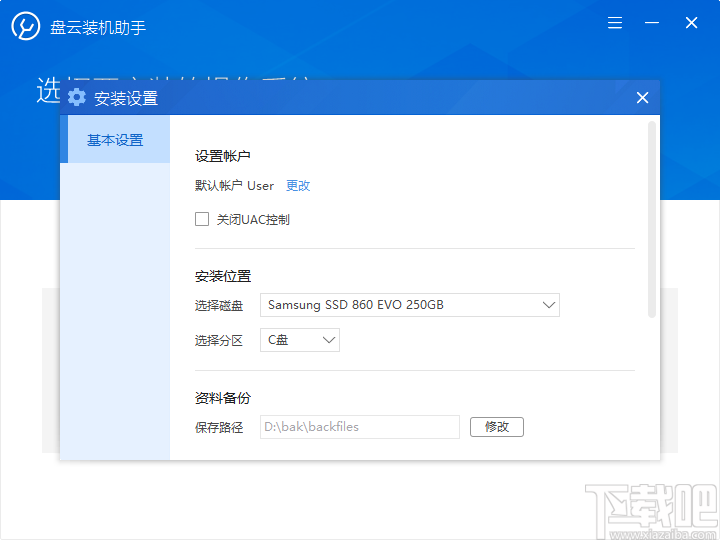
7、点击账户设置的更改按钮弹出更改账户密码弹框,点击输入账号、密码和确认密码,然后点击确定按钮即可成功设置账号
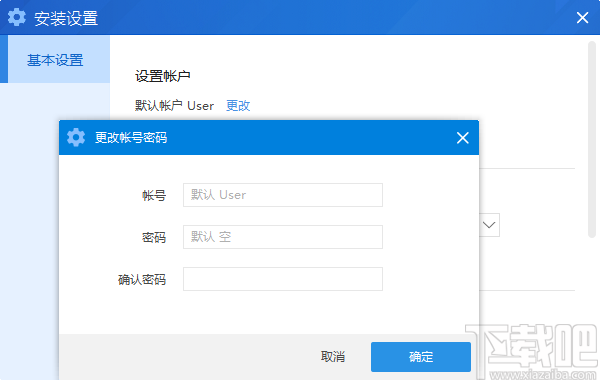
8、点击安装路径的修改按钮弹出浏览文件夹弹框,点击选择文件夹然后点击确定即可成功设置系统安装路径
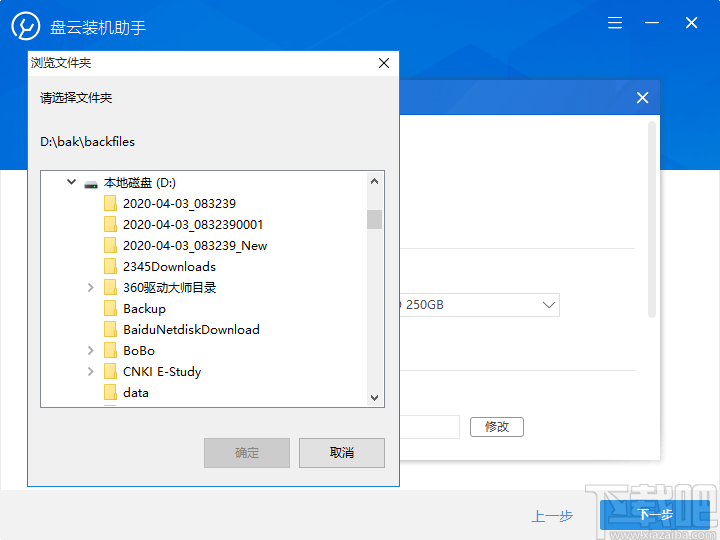
Easy Image X 系统软件13.71 MB1.60 绿色版
详情PickMeApp 系统软件4.81 MB0.7.4.2 官方版
详情极易一键重装系统 系统软件6.8 MB4.0 官方版
详情RegBak 系统软件329 KB1.5.253.2 免费版
详情DEADLY8系统备份恢复专家 系统软件166.18 MB12.03.0.868 免费版
详情Acronis True Image 2015 系统软件1.66 MB18.0.0.6525 官方版
详情Toolwiz Time Freeze 系统软件1.33 MB3.2.0.2000 官方版
详情Image for Windows 系统软件15.02 MB2.97 中文版
详情Auslogics BitReplica 系统软件6.1 MB2.1.0.0 官方版
详情小鱼系统重装大师 系统软件19.66 MB1.0.0.0 官方版
详情迅闪还原 系统软件662 KB3.1 绿色版
详情ERUNTgui 系统软件2.19 MB1.5 官方版
详情Norton Ghost15 系统软件119.69 MB15.0.0.35659 官方版
详情DriveImage XML 系统软件1.93 MB2.5 免费版
详情克隆软件Ghost12 系统软件11.58 MB12.0.0.8006 官方版
详情雨过天晴电脑保护系统 系统软件10.56 MB1.0.20140114 官方版
详情91一键恢复 系统软件11.84 MB1.0.0.1008 官方版
详情深度一键还原工具 系统软件4.1 MB5.1 免费版
详情轻松备份傻瓜版 系统软件23.18 MB1.1 官方版
详情u深度一键还原精灵 系统软件10.37 MB9.1.15.201 绿色版
详情点击查看更多
Weeback微备份 系统软件5.07 MB1.0.1.028 官方版
详情冰点还原精灵 系统软件11.83 MB8.30.020.4627 中文版
详情小白一键备份还原工具 系统软件5.13 MB1.0 免费版
详情nt6 hdd installer 系统软件804 KB3.0.8 官方版
详情克隆软件Ghost12 系统软件11.58 MB12.0.0.8006 官方版
详情冰封一键重装系统 系统软件5.96 MB10.0 全能版
详情雨过天晴电脑保护系统 系统软件10.56 MB1.0.20140114 官方版
详情Deep Freeze Standard 系统软件22.33 MB7.22.020.3453 官方版
详情口袋一键ghost备份还原工具 系统软件8.49 MB1.1.13.8 官方版
详情GHOST中文超级光盘 系统软件5.27 MB7.0 官方版
详情Ainvo Copy 系统软件6.42 MB2.2.5.5 官方版
详情Xiaowo重装备份助手 系统软件975 KB1.0.0.0 官方版
详情中文备份软件 Areca Backup 系统软件4.92 MB7.5.0.0 官方版
详情Karens Replicator 系统软件2.02 MB3.6.0.8 官方版
详情Live Backup Now Portable 系统软件6.05 MB1.0.0 官方版
详情源码备份 系统软件808 KB1.0.0 官方版
详情EZ Backup IM Premium 系统软件4.2 MB6.42 官方版
详情GRBackPro 系统软件4.41 MB8.3.0.0 官方版
详情AhsayOBS 系统软件518.01 MB6.11.0.0 官方版
详情EZ Backup Word Premium 系统软件4.2 MB6.42 官方版
详情点击查看更多
捕鱼大作战官方版本 休闲益智61.5MBv7.2.0
详情传奇德州app安卓 休闲益智0MBv1.0
详情庄闲游戏平台 休闲益智0MBv1.0
详情j比赛大厅老版本 休闲益智61.5MBv7.2.0
详情云帆互娱棋牌最新 休闲益智0MBv1.0
详情局王排列五奖表图 生活服务0MBv1.0
详情欢乐拼三张更新版本2025 休闲益智61.5MBv7.2.0
详情欢乐拼三张非应用汇版2025 休闲益智61.5MBv7.2.0
详情欢乐拼三张斗地主2025 休闲益智61.5MBv7.2.0
详情lv棋牌 休闲益智61.5MBv7.2.0
详情亲友棋牌送6元金币平台2025 休闲益智61.5MBv7.2.0
详情神殿娱乐安卓版HD官网 休闲益智61.5MBv7.2.0
详情吉祥棋牌新版2025 休闲益智61.5MBv7.2.0
详情传奇德州app安卓下载2025 休闲益智0MBv1.0
详情大公鸡七星彩官方2025下载 生活服务33.2MBv9.9.9
详情天天大赢家旧版 休闲益智0MBv1.0
详情问鼎国际app官方下载 休闲益智0MBv7.2.0
详情联众大厅免费下载手机版 休闲益智61.5MBv7.2.0
详情24棋牌vip贵宾官网版最新版 休闲益智61.5MBv7.2.0
详情49图库下浏览器 生活服务0MBv1.0
详情点击查看更多